У овом приручнику ћемо разговарати о процедури за примену скривених места у Гиту.
Како применити Стасхес у Гиту?
Да бисмо применили залихе у Гиту, прво ћемо отићи до Гит локалног спремишта. Затим креирајте и додајте нову датотеку у област позорнице. Затим урезујте измене направљене поруком урезивања. Након тога, извршићемо „ $ гит стасх ” да бисте привремено задржали промене, а затим употребили „ $ гит стасх применити ” наредбу за примену скривених података без њиховог уклањања из стека.
Сада погледајте доле наведени поступак за имплементацију горе наведеног сценарија!
Корак 1: Идите на Гит Репо
Прво покрените „ цд ” за прелазак у Гит локални репо:
$ цд „Ц:\Корисници \н азма\Гит\демо'
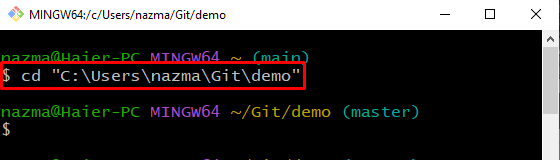
Корак 2: Креирајте датотеку
Затим извршите Гит “ додирнути ” за креирање нове датотеке у Гит репо-у:
$ додирнути филе.ткт 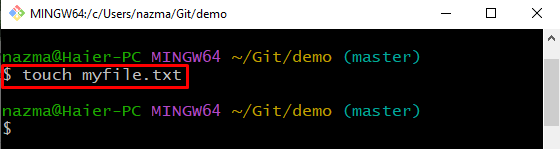
Корак 3: Додајте датотеку
Додајте новокреирану датотеку у област позорнице из радне области:
$ гит адд мифиле.ткт 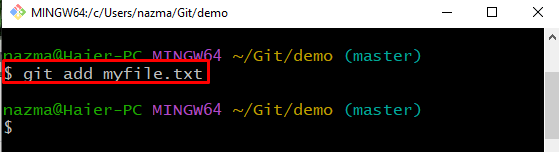
Корак 4: Урезивање промена
Сада, унесите промене у Гит спремиште и унесите одговарајућу поруку са датом опцијом „ -м ” у „ гит цоммит ” команда:
$ гит цоммит -м „додан фајл.ткт“ 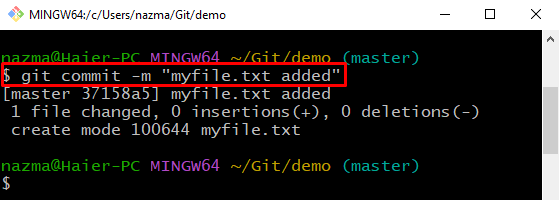
Корак 5: Ажурирајте датотеку
Затим отворите и измените додату датотеку користећи Гит “ почетак ” наредба са именом датотеке:
$ покрените мифиле.тктДатотека ће бити отворена у уређивачу, додајте текст у њега и измените га:
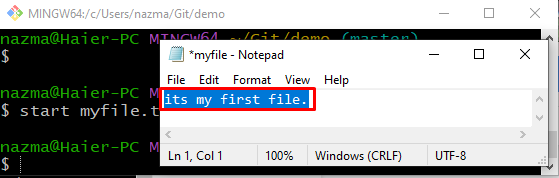
Корак 6: Додајте измене
Затим додајте све направљене промене у Гит спремиште тако што ћете извршити наредбу испод:
$ гит адд . 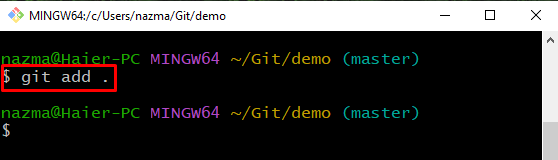
Корак 7: Креирајте Гит Стасх
Затим користите доле дату команду да бисте привремено задржали промене радног директоријума:
$ гит стасхИспод резултата показује да смо успешно сачували тренутне промене за каснију употребу:
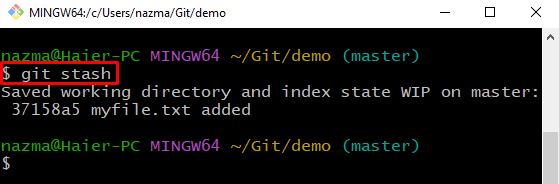
Корак 8: Наведите Гит Стасх
Да бисте приказали недавне измене, покрените следећу команду:
$ гит стасх листаПрема доњем излазу, тренутно имамо два складишта са индексом „ 0 ' и ' 1 ”:
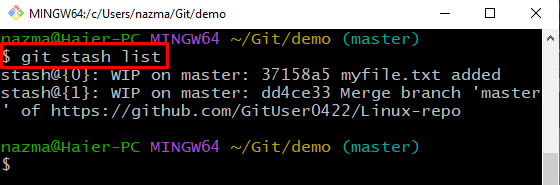
Корак 9: Нанесите Стасх
На крају, извршите „ гит стасх применити ” за примену најновије Гит залихе:
$ гит стасх применитиМоже се видети да је најновија залиха примењена без уклањања из стека што указује да смо изменили „ мифиле.ткт ”:
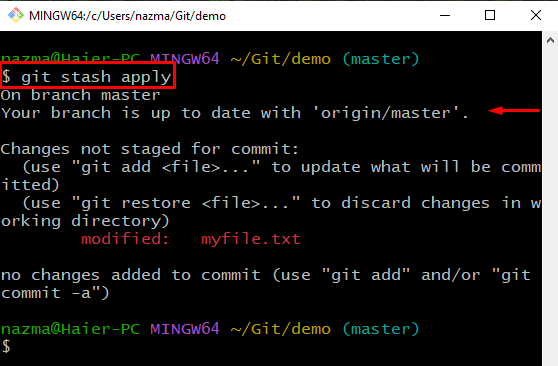
Хајде да погледамо следећи одељак да испразнимо хрпу залиха.
Како уклонити складиште у Гиту?
Ако желите да уклоните залихе из стека, покрените наредбу испод:
$ гит стасх јасно 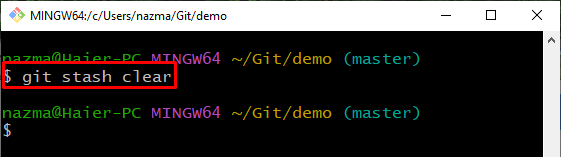
Сада, да бисте осигурали процес уклањања залиха, наведите стек залиха:
$ гит стасх листаИсечак испод показује да је наш стог залиха празан:
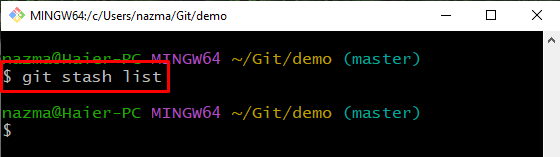
Обезбедили смо најлакши поступак за примену скривених места у Гиту.
Закључак
Да бисте применили залихе у Гиту, прво идите до Гитовог локалног спремишта. Затим креирајте и додајте датотеку у област позорнице. Затим урезујте измене поруком о урезивању. Отворите новостворену датотеку и ажурирајте је. Након тога, извршите „ $ гит адд . ” команда за додавање промена и привремено задржавање промена радног директоријума користећи „ $ гит стасх ”. На крају, извршите „ $ гит стасх применити ” за примену стања без њиховог уклањања из стека. У овом приручнику илустровали смо метод за примену скривених места у Гиту.